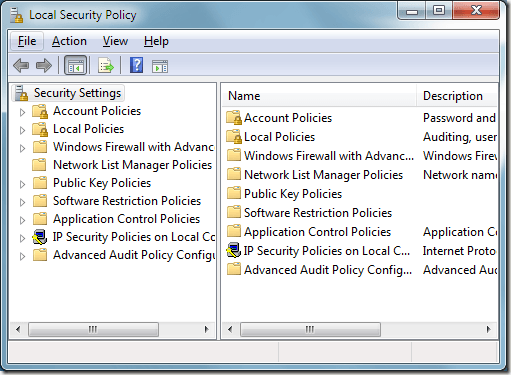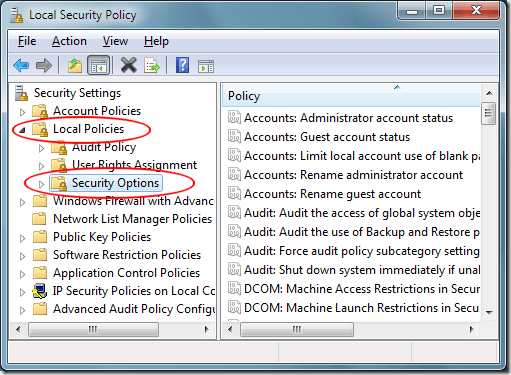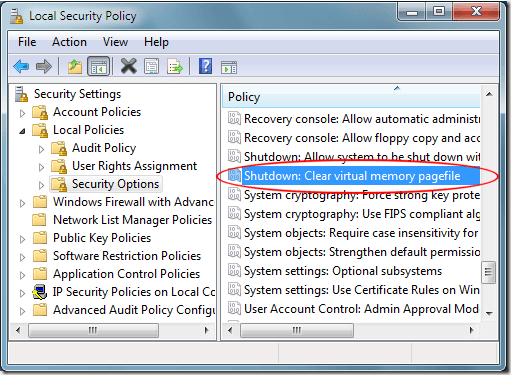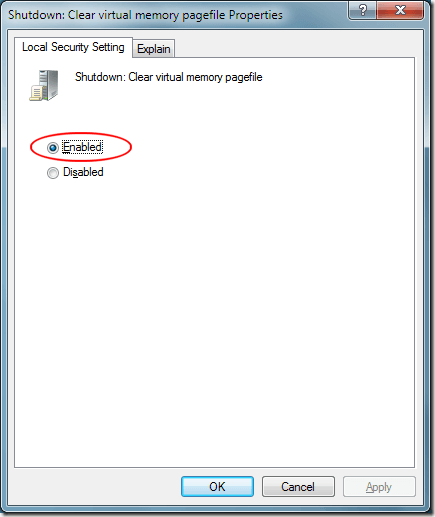Mezi pokroky, které uživatelům nabízejí, je virtuální paměť systému Windows 7 nejúčinnější. Vzhledem k tomu, že se však paměť RAM v počítači zvyšuje, musí se velikost stránky stránky přizpůsobit větší kapacitě paměti počítače.
Existuje několik výhod spuštění každé relace systému Windows 7 s vyčištěným stránkovým profilem. Další informace o virtuální paměti a způsobu, jak vynutit systém Windows 7, aby vypnul virtuální paměťový soubor, kdykoli se vypne operační systém.
Co je virtuální paměť?
Množství paměti, počítač je konečný. Chcete-li efektivněji využívat informace, které musí váš počítač sledovat, používá systém Windows 7 malou část pevného disku, aby simuloval více paměti a přidělil alokaci paměti dostupnějším aplikacím.
Množství pevného disku prostor vyčleněný pro virtuální paměť se pohybuje v rozmezí od nuly do zhruba 1 až 2 násobek paměti, kterou jste nainstalovali v počítači. Existuje spousta diskuzí o tom, kolik paměti má Windows rezervovat pro virtuální paměť, ale 1,5násobek fyzické paměti v počítači je obecný heuristický.
Proč vymazat virtuální paměť?
Při vypnutí systému Windows 7 se data v paměti RAM počítače ztratí, protože paměť PC je volatilní. To znamená, že po výpadku napájení z počítače se ztratí všechna data v paměti. Vzhledem k tomu, že virtuální paměť je uložena na pevném disku, zůstane ve virtuální paměti při vypnutí stále ještě při spuštění počítače na další relaci.
V systému Windows 7 je virtuální paměť zcela bezpečná. operační systém má oprávnění číst a zapisovat do souboru s virtuální pamětí. Existují však jistá rizika týkající se zabezpečení.
Pokud spouštíte počítač dvakrát, je možné, že někdo získá přístup a číst data ze stránkového souboru při použití jiného operačního systému, protože systém Windows 7 není spuštěn a nemůže chránit soubor. Menší hrozbou je možnost, že by virus nebo jiný malware mohl poškodit nebo ukrást informace ve virtuální paměti.
Jedním ze způsobů, jak toto potlačit, je jednoduše mít Windows 7 smazat stránku stránky virtuální paměti vždy, když se operační systém vypne dolů. Jedna nevýhoda tohoto je, že může přidat až tři minuty k vypnutí času jako Windows 7 vymaže 2 až 16 gigabajt souboru. Volba vymazání stránkového souboru při vypínání je otázka zabezpečení a pohodlí.
Jak vymazat stránku s virtuální pamětí při vypnutí
Chcete-li vynutit, aby systém Windows 7 vymazal stránkový soubor virtuální paměti vypnutí, začněte přihlašováním do operačního systému pomocí účtu s oprávněními správce.
Poznámka: Tato metoda nebude fungovat pro uživatele, kteří mají vydání Home nebo Starter systému Windows, protože nemáte přístup k místním zásadám zabezpečení.
Potom klikněte na Start & gt; Všechny programy & gt; Nástroje pro správu & gt; Místní bezpečnostní zásady. Otevře se okno možností Místní bezpečnostní pravidla.
V levém podokně klikněte na složku Místní zásadya potom klikněte na složku Možnosti zabezpečení. Zobrazí se zde řada bezpečnostních zásad místního počítače, ze kterých si můžete zvolit počítač.
V pravém podokně vyhledejte možnost s názvem Vypnutí: Vymažte stránku s virtuální pamětí. Klepněte pravým tlačítkem na tuto možnost a vyberte možnost Vlastnosti.
, zvolte možnost Povolené. Klepněte na tlačítko OKa nyní pokaždé, když zavřete systém Windows 7 dolů, bude soubor virtuální paměti vašeho počítače vymazán ze všech dat.
Údaje zbývající ve vašem stránkovém souboru virtuální paměti představují bezpečnostní riziko, zvláště pokud spouštíte počítač s jiným operačním systémem kromě systému Windows 7. Tím, že systém Windows 7 vymažete stránkovací soubor, máte bezpečnější počítač a tam nebudou žádné informace zbývající ve vašem stránkovacím souboru, aby vás zpomalily. Ve skutečnosti mnoho lidí hlásí obecně lepší Windows 7 zkušenost, když začínají každou relaci s ničím ve virtuální paměti.